Cài đặt phần mềm máy tính
Cài đặt phần mềm máy tính online cài đặt máy tính tại nhà. Với dịch vụ cài đặt máy tính chuyên nghiệp, chúng tôi cam kết mang đến giải pháp tối ưu nhất, giúp máy tính của bạn hoạt động mượt mà và hiệu quả!

Cài đặt phần mềm máy tính online cài đặt máy tính tại nhà
Máy tính là công cụ quan trọng trong công việc và học tập, nhưng việc cài đặt phần mềm đôi khi khiến người dùng gặp khó khăn, đặc biệt là khi cần cấu hình đúng hoặc xử lý các lỗi phát sinh. Dịch vụ cài đặt phần mềm máy tính chuyên nghiệp giúp bạn tiết kiệm thời gian và đảm bảo hệ thống hoạt động ổn định.
Lợi ích khi sử dụng dịch vụ cài đặt phần mềm
-
Tiết kiệm thời gian: Không cần tìm kiếm hay thử nhiều cách, chỉ cần liên hệ dịch vụ là phần mềm sẽ được cài đặt đúng cách.
-
Đảm bảo phiên bản chính hãng: Cài đặt phần mềm bản quyền, tránh rủi ro từ các nguồn không đáng tin cậy.
-
Khắc phục lỗi nhanh chóng: Nếu có vấn đề phát sinh trong quá trình cài đặt, kỹ thuật viên sẽ hỗ trợ xử lý ngay.
-
Tối ưu hệ thống: Đảm bảo phần mềm hoạt động mượt mà, không gây xung đột với các ứng dụng khác.
Tại Sao Chọn Dịch Vụ Của Chúng Tôi?
- Đội ngũ kỹ thuật viên giàu kinh nghiệm, hỗ trợ 24/7.
- Cài đặt nhanh chóng, đúng yêu cầu, không mất dữ liệu.
- Giá cả cạnh tranh, báo giá trước khi thực hiện.
- Bảo mật tuyệt đối, không sao chép dữ liệu cá nhân.
- Bảo hành dịch vụ, hỗ trợ sau cài đặt.
Bạn đang tìm kiếm một dịch vụ cài đặt máy tính uy tín, nhanh chóng và chuyên nghiệp? Dù bạn là cá nhân, doanh nghiệp hay tổ chức, việc có một hệ thống máy tính hoạt động ổn định với phần mềm phù hợp là vô cùng quan trọng. Dịch vụ cài đặt máy tính của chúng tôi sẽ giúp bạn tiết kiệm thời gian, công sức và đảm bảo hiệu suất tối ưu cho thiết bị.
1. Cài Đặt Hệ Điều Hành
-
Cài đặt Windows (Win 10, Win 11, Win 7) bản chuẩn, không lỗi.
-
Cài đặt macOS cho MacBook, iMac (hỗ trợ nâng cấp, cài mới).
-
Cài đặt Linux (Ubuntu, Fedora, Mint…) cho nhu cầu lập trình, bảo mật.
-
Active Windows bản quyền, Office 365, Microsoft 365.
2. Cài Đặt Phần Mềm Thiết Yếu
-
Văn phòng: Microsoft Office, WPS Office, Google Workspace.
-
Lập trình: Visual Studio Code, Python, Java, Node.js, Docker…
-
Đồ họa: Photoshop, Illustrator, CorelDraw, AutoCAD.
-
Bảo mật: Kaspersky, Bitdefender, Avast, VPN.
-
Giải trí: Phần mềm nghe nhạc, xem phim, chỉnh sửa video.
3. Cài Đặt Driver & Tối Ưu Hệ Thống
-
Cập nhật driver đầy đủ cho máy tính, laptop.
-
Tăng tốc máy tính, dọn dẹp rác, tối ưu RAM, ổ cứng.
-
Diệt virus, loại bỏ phần mềm độc hại.
4. Cài Đặt Mạng & Kết Nối
-
Thiết lập WiFi, LAN, cấu hình router.
-
Khắc phục lỗi mạng, giúp kết nối ổn định.
-
Cài đặt máy in, chia sẻ mạng nội bộ.
5. Hỗ Trợ Từ Xa & Tư Vấn
-
Hỗ trợ online qua TeamViewer, AnyDesk, Zalo.
-
Tư vấn lựa chọn phần mềm phù hợp với nhu cầu.
Hình thức cài đặt phần mềm máy tính
Tại Thợ Quen, chúng tôi cung cấp 3 hình thức cho dịch vụ cài đặt các phần mềm, cụ thể:
- Cài đặt online thông qua Ultraviewer hoặc AnyDesk
- Hỗ trợ cài đặt tận nơi
- Cài đặt trực tiếp tại cửa hàng
Chính sách bảo hành
Thợ Quen còn có những chính sách bảo hành uy tín, giúp khách hàng yên tâm khi lựa chọn dịch vụ của chúng tôi.
→ Sử dụng vĩnh viễn các phần mềm được bẻ khóa thành công
→ Bảo hành trong vòng 14 ngày, hỗ trợ khắc phục nếu phần mềm bị lỗi
→ Không update, không đăng nhập tài khoản vào phần mềm
→ Chúng tôi có thể hỗ trợ crack lại và chi phí báo sau nếu bản crack không tương thích hoặc cài đặt thêm các add-in hoặc công cụ hỗ trợ khác.
→ Hỗ trợ crack lại và tắt phần mềm diệt virus với chi phí bằng 100% phí cài đặt ban đầu nếu cài đặt phần mềm diệt virus có thể xóa file crack, dẫn đến lỗi phần mềm.
→ Chúng tôi sẽ cài đặt và bảo hành nếu phần mềm gặp lỗi license.
Chính sách bảo hành tối ưu dành cho khách hàng
Cam kết từ Thợ Quen
Khi bạn lựa chọn dịch vụ của chúng tôi, bạn sẽ nhận được những quyền lợi đặc biệt như:
→ Hoàn tiền lại nếu không cài đặt được
→ Hỗ trợ hướng dẫn sử dụng phần mềm sau khi cài đặt
→ Khách hàng được theo dõi trực tiếp quá trình cài đặt
→ Tư vấn chính xác, tận tâm, không chèo kéo khách hàng
Dịch vụ cài phần mềm của chúng tôi giúp an toàn dữ liệu, hỗ trợ tương thích đa dạng thiết bị và cung cấp hỗ trợ sau cài đặt. Hãy để Thợ Quen đồng hành cùng bạn, giúp bạn có những trải nghiệm công nghệ tối ưu và hiệu quả nhất.
Bảng giá cài đặt phần mềm
Cài đặt phần mềm đúng cách giúp máy tính hoạt động ổn định, tránh lỗi hệ thống và đảm bảo hiệu suất tối ưu. Với dịch vụ cài đặt phần mềm chuyên nghiệp, bạn có thể dễ dàng sở hữu các ứng dụng cần thiết mà không phải lo lắng về cấu hình hay lỗi phát sinh.
1. Bảng giá dịch vụ cài đặt phần mềm
| Loại dịch vụ | Chi phí (VNĐ) | Ghi chú |
| Cài đặt hệ điều hành Windows/macOS | 150.000 - 300.000 | Bao gồm cập nhật driver & tối ưu hệ thống |
| Cài đặt Microsoft Office | 100.000 - 250.000 | Phiên bản Office 2016, 2019, 2021 hoặc Microsoft 365 |
| Cài đặt phần mềm đồ họa (Photoshop, Illustrator…) | 200.000 - 500.000 | Tùy vào phần mềm yêu cầu |
| Cài đặt phần mềm lập trình (Visual Studio, Python…) | 150.000 - 400.000 | Bao gồm cấu hình ban đầu |
| Cài đặt phần mềm học tập & họp trực tuyến (Zoom, Google Meet…) | 100.000 - 200.000 | Hỗ trợ cấu hình & hướng dẫn sử dụng |
| Cài đặt phần mềm diệt virus | 120.000 - 300.000 | Phiên bản có bản quyền hoặc miễn phí |
| Dịch vụ hỗ trợ từ xa (cài đặt online) | 100.000 - 250.000 | Thực hiện qua TeamViewer, AnyDesk |
2. Các ưu đãi dành cho khách hàng
-
Giảm 10% cho khách hàng sử dụng từ 3 dịch vụ trở lên.
-
Miễn phí cài đặt lại nếu phần mềm gặp lỗi trong vòng 7 ngày sau dịch vụ.
-
Tư vấn miễn phí về lựa chọn phần mềm phù hợp với nhu cầu.
3. Quy trình đăng ký dịch vụ
-
Liên hệ qua hotline hoặc website để đăng ký dịch vụ.
-
Cung cấp thông tin về phần mềm cần cài đặt.
-
Báo giá & xác nhận trước khi tiến hành cài đặt.
-
Cài đặt & kiểm tra để đảm bảo phần mềm hoạt động ổn định.
-
Hỗ trợ sau dịch vụ nếu có sự cố phát sinh.
Liên hệ ngay để được hỗ trợ
Nếu bạn cần cài đặt phần mềm nhanh chóng, chính xác và đảm bảo hiệu suất, hãy sử dụng dịch vụ cài đặt phần mềm chuyên nghiệp. Đội ngũ kỹ thuật sẽ giúp bạn hoàn thiện hệ thống với phần mềm phù hợp.
Hướng dẫn cài đặt phần mềm online
Để có thể sử dụng dịch vụ cài đặt phần mềm online, bạn cần phải cài đặt trước các ứng dụng điều khiển máy tình từ xa để kỹ thuật viên có thể hỗ trợ cài đặt nhanh chóng. Thợ Quen sẽ hướng dẫn chi tiết cách cài đặt Ultraviewer (đối với Windows) và AnyDesk (đối với MacOS)
Chi tiết cách cài đặt Ultraviewer cho hệ điều hành Windows
- Bước 1: Tải phần mềm Ultraviewer về máy với link: www.ultraviewer.net/vi/download.html
- Bước 2: Cung cấp mã ID cho kỹ thuật viên của Thợ Quen thông qua zalo
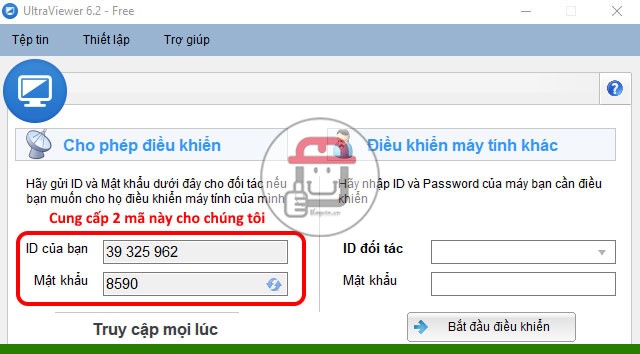
dịch vụ cài phần mềm đồ họa
- Bước 3: Làm theo hướng dẫn của kỹ thuật viên để tiến hành cài đặt phần mềm
Chi tiết cách cài đặt AnyDesk cho MacOS
- Bước 1: Tải phần mềm AnyDesk cho Mac với link: anydesk.com/en/downloads/thank-you?dv=mac_dmg
- Bước 2: Mở file anydesk.dmg vừa tải để tiến hành cài đặt phần mềm
- Bước 3: Vào Cài đặt (Settings) -> Bảo mật và quyền riêng tư -> Tab Quyền riêng tư
- Bước 4: Ở cột bên lần lượt là 4 mục Trợ năng (1), Ghi màn hình (2), Quyền truy cập ổ đĩa (5) và Giám sát Đầu vào (6) để cấp quyền
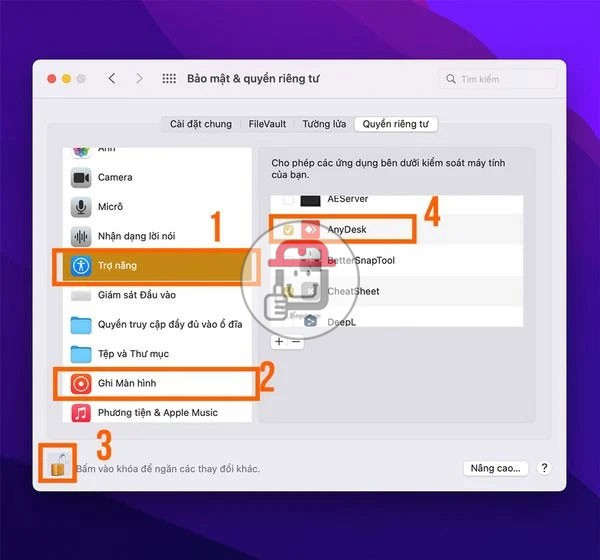
- Bước 5: Bấm vào ổ khoá ở dưới cùng bên trái và nhập mật khẩu máy Mac của bạn để mở quyền thay đổi.
- Bước 6: Nhấp vào ô trống kế bên AnyDesk để cấp quyền cho ứng dụng.
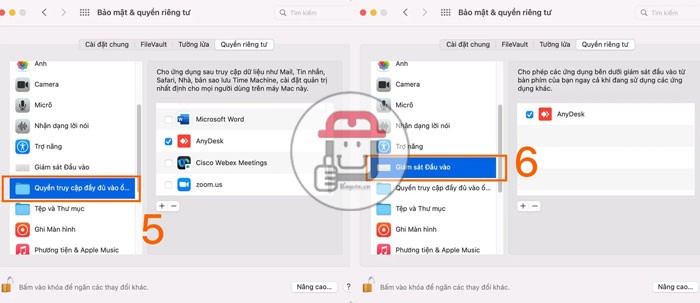
ss
| Thợ Quen | Địa Chỉ TPHCM |
| Văn Phòng |
|
| Trạm Sửa |
|